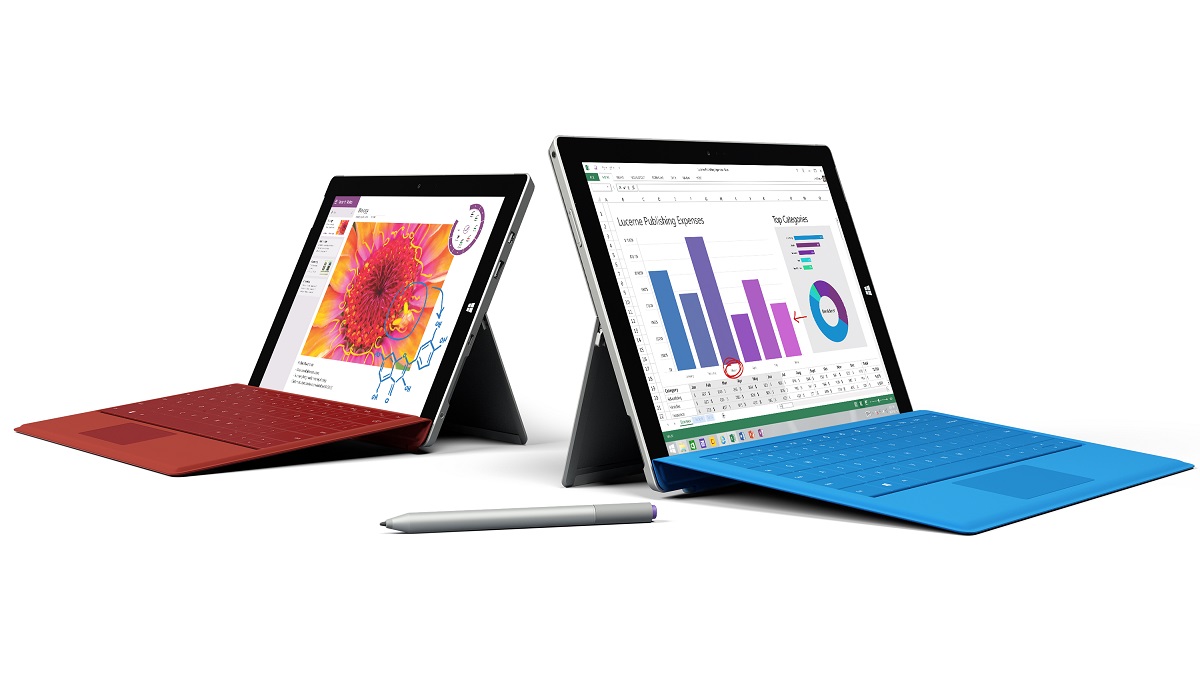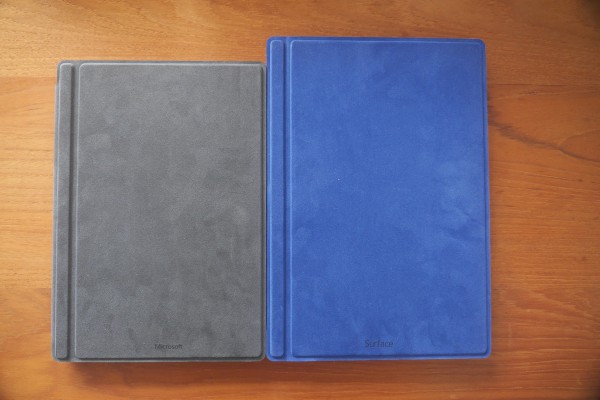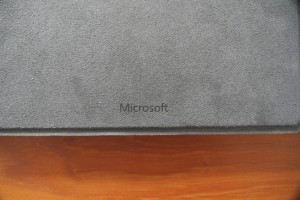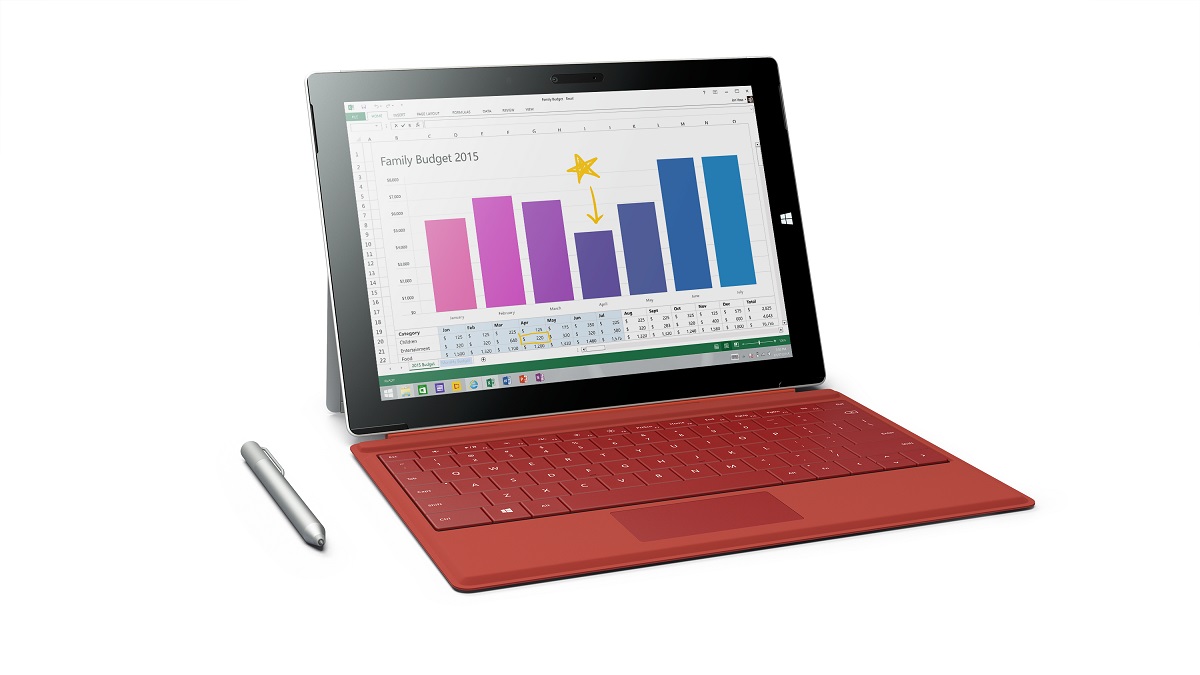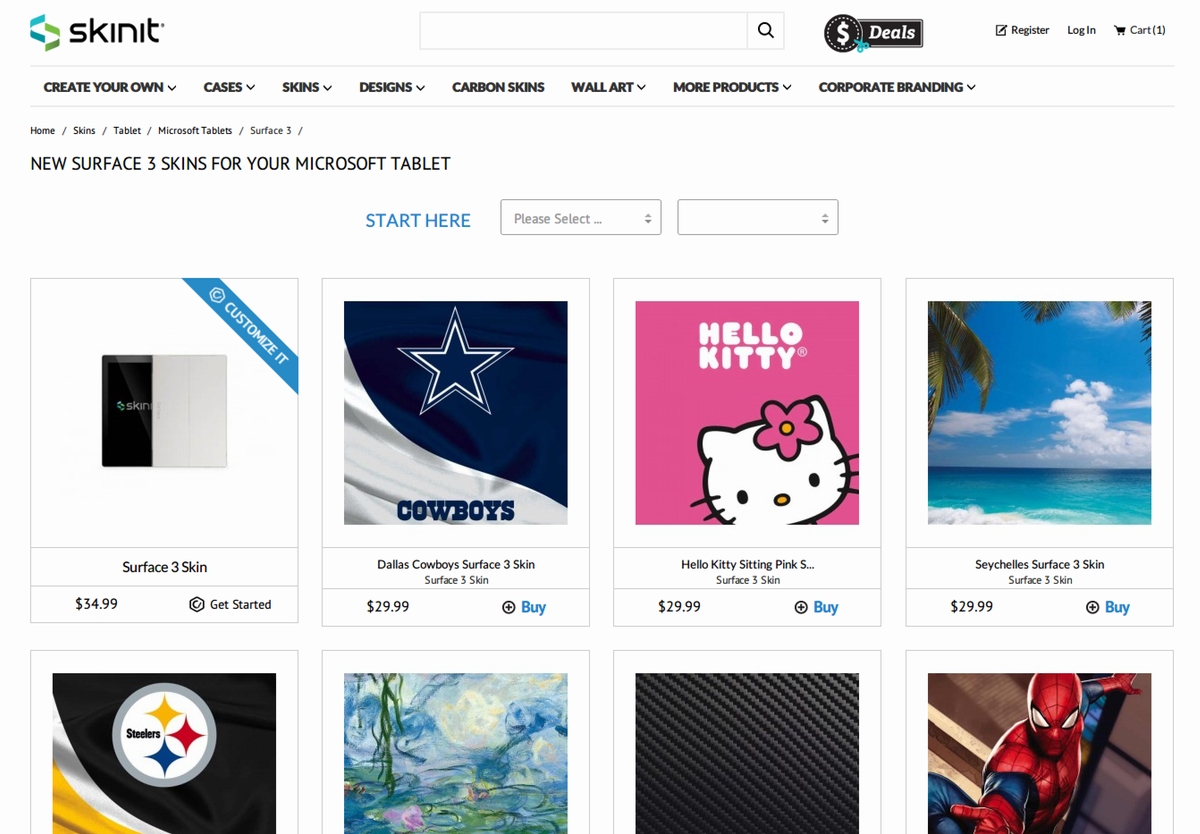ついに日本国内でもSurface 3が発売されました。
当ブログでも早速ゲットしましたので、Surface Pro 3と外観を比較してみます。
まずSurface 3の外観を見てみる
これがSurface 3です。
Surface Pro 3で「Surface」ロゴがあった場所にはミラー加工されたWindowsロゴがあしらわれています。
表面にシールが貼ってあるわけではなく、4つの正方形の窪みの中にミラー素材が埋め込まれています。
右側面です。
写真の左から、Mini Displayポート、USBポート(USB3.0 Aポート)、Micro USBポート(充電用)、ステレオミニジャックの順に並んでいます。
次に上面です。
写真の左から、電源ボタン、ボリュームボタンの順に並んでいます。
続いて左側面です。
左側には何もありません。
底面です。
タイプカバーを接続するポートとnano SIMスロットがあります。
Surface Pro 3と比較
それではSurface Pro 3と比較してみます。
大きさの比較
まずフットプリントです。
並べてみるとこうなります。
大きさ、かなり違います。
Surface Pro 3の上にSurface 3を重ねました。
ふた回り小さい、という印象です。
次に重ねた状態を真横から見てみます。
上がSurface 3、下がSurface Pro 3です。こうして見ると0.4mmの厚みの違いはわかりません。
Surface Pro 3には排熱用のダクトが見えます。使ってみるとわかりますが、少し重い処理をするとダクト周辺はアツアツになります。
重ねた状態を底面側から見た図です。
タイプカバー接続部の端子の数は同じです。両者のタイプカバーに互換性があるというレポートもあるようです。
タイプカバー接続部の違い
タイプカバー接続部にもう少し接近して見てみると。
端子の形状が微妙に違うことがわかります。
電極を囲う○が大きくなっているのと、端子の両脇の長円の内側が、Surface Pro 3では白い樹脂のようになっているのに対して、Surface 3では外装と同じ素材です。
背面の違い
次に背面を見てみます。
奥がSurface Pro 3、手前がSurface 3です。
カメラのレンズとプライバシーライト(撮影時に「撮ってますよ」としらせるライト)は両者ともにあります。Surface 3ではリアのマイクが省略されています。
充電まわりの違い
次に充電まわりです。
Surface 3の充電時の様子です。
コネクターの正面に充電中を示す白いLEDがあります。ケーブルが下向きに出るようになっているのと、手で持てる部分のサイズが大きいのとで、普通のMicro USBケーブルよりも使い勝手は良さそうです。いつもLEDが正面に来るように挿せば良いので、向きを間違えてイライラすることもありません。
Surface Pro 3だとこうなります。
専用コネクターです。ケーブルを接続部付近まで持って行くとマグネットで吸い付くようになっています。コネクターの形状や吸い付く強さの関係でしょうか、MacのMagSafeコネクターよりもこちらの方が使いやすいと感じます。
ACアダプターを比較します。
真ん中がSurface 3用、右がSurface Pro 3用です。
Surface 3用は底面積がかなり小さくなっているのがわかります。
ケーブル直付けじゃないのも取り回しが良さそうです。
厚みを見てみます。
左がSurface 3用、右がSurface Pro 3用です。
Surface 3用の方が分厚いです。
Surface 3用のアダプターはコンセントに指す部分を内部に収納できるようになっています。iPadのACアダプターでお馴染みのあれです。
USBポートは1個です。出力は5V/2.5A。強力です。
タイプカバーの違い
続いてタイプカバーの比較です。
左がSurface 3用、右がSurface Pro 3用です。
ロゴが違います。
Surface 3用は「Microsoft」、Surface Pro 3は「Surface」です。
カバー背面はどちらもスエード調の滑りにくい素材になっています。
続いてキーボード側を見てみます。
左がSurface 3用のブラック、右がSurface Pro 3用のブルーです。
Surface 3用ではキーがある部分の周縁が狭くなっているのと、タッチパッドが小さくなっているのがわかります。
Surface 3用はこのようになっています。
左右の隙間が狭くなってデザインとして好ましいと感じます。
こちらはSurface Pro 3用です。
両者を重ねてみました。
本体と同じサイズ差があります。(当たり前ですが)
キーのピッチを見てみます。
「A」キーの左端から「S」キーの左端までが18mm強です。
Surface Pro 3ではどうかというと。
同じく「A」から「S」が19mm弱です。
Surface 3は若干キーピッチが狭くなっているのがわかります。
Wikipediaによるとフルサイズのキーボードのピッチは19mmということですので、Surface 3はそれよりも1mm弱ピッチが狭いことになります。
キーボードの最上段のキーが変更されています。
ファンクションキーはF12までで共通ですが、「検索」「共有チャーム」「デバイスチャーム」「設定チャーム」の各キーがなくなり、画面の明るさ変更キーと「PrtScn」「Ins」が追加されています。
キーボード右端の一部のキーの大きさが変更されています。
このように「Del」キーとバックスペースキーの幅が小さくなっています。
また、Surface 3では「Fn」キーにLEDが付きました。
「Fn」キーを単押しするとLEDが点灯してFnロックされるようになっています。他のキーを組み合わせて押した場合はロックされません。
小さくてかわいい
以上、Surface 3とSurface Pro 3の外観上の違いを見てきました。
Surface 3はSurface Pro 3のデザインを踏襲しつつ、サイズや性能の違いに起因するいくつかの細かな変更がなされています。
外観面での最も大きな違いはやはりサイズで、実際に手元で比べてみると、Surface 3は「ちょっと鞄に入れていってもいいかな」という水準をはっきりクリアしてきていると感じます。
まだようやくセットアップを終えただけの状態ですが、この小ささ・軽さはかなり良いかもしれないと思い始めています。しばらくの間Surface 3だけ使ってみて感想などお伝えしたいと思いますので、よろしければそちらもご覧ください。
(ご案内)
・当サイトは、マイクロソフトアフィリエイトプログラムを利用して収入を得ています。